Değerli okuyucularım merhaba. Bu yazımda gerek
topluluklarda gerek okullarda ve gerek iş dünyasında sıklıkla kullanılan
formları Google Forms üzerinden anlatacağım. Formlar genellikle anket amaçlı
kullanılsa da, sınav olarak, etkinliklere davet ve üye alımlarında da
kullanılmaktadır.
İlk
olarak Google Forms a gidelim. Karşımıza aşağıdaki görseldeki gibi arayüz
çıkacaktır. Oluşturmak istediğiniz forma yakın bir şablon varsa bu şablonu
seçerek devam edip düzenlemeler yapabilirsiniz. Ben sizlere anlatmak için boş
şablonu seçeceğim.
Boş
şablonu seçtikten sonra karşımıza form düzenleme ekranı çıkacaktır. Bu ekranda
numaralandırdığım kısımları sizlere tanıtayım:
1-Form Tema
Düzenleyicisi: Form başına resim
eklememize, form arka plan renkleri ve yazı tipi gibi ayarları yapmamızı
sağlar.
2- Form Önizleme: Tıklandığında yapmış olduğunuz formun son halinin
önizler.
3- Gönder: Formunuz bittikten sonra linkini veya kod bilgisini
yerleştirmek için bir seçenek çıkacaktır.
4- Yanıt Tipi: Sorulan soruya uygun cevap verme seçenekleri vardır.
11 soruyu kopyalar,
12 soruyu siler,
13 ise sorunun cevaplanmasının kesin olduğunu ya da boş
bırakılabileceğini seçer.
Yanıtlar ve Ayarlar
Hazırladığınız
form eğer bir sınav olacaksa ayarlar kısmından bunu test yap diyerek sorulan
soruları puanlı sorular haline getirmeniz gerekir.
Ayrıca
ayarlar kısmında e-posta toplayabilir ve kişilerin formu doldurduktan sonra
görebilecekleri geri bildirim cümlesini düzenleyebilirsiniz.
Yanıtlar
kısmında ise gönderilen yanıtları ve istatistikleri göreceksiniz.
1- Formu aktif veya inaktif hale getirmeye yarar.
2- Yanıtlar Excel dosyası halinde tablolaştırmaya
yarar.
Tablo
oluşur seçeneğine tıklayarak tablo oluşturabilirsiniz.
Oluşturduğunuz
tablo ise aşağıdaki gibi gözükecektir.
Bir
sonraki yazımda ise Blog Açma serimize devam edip, siteye Google Forms formu
eklemeyi göstereceğim.
Okuduğunuz
için teşekkür ederim.
Sağlıcakla…
















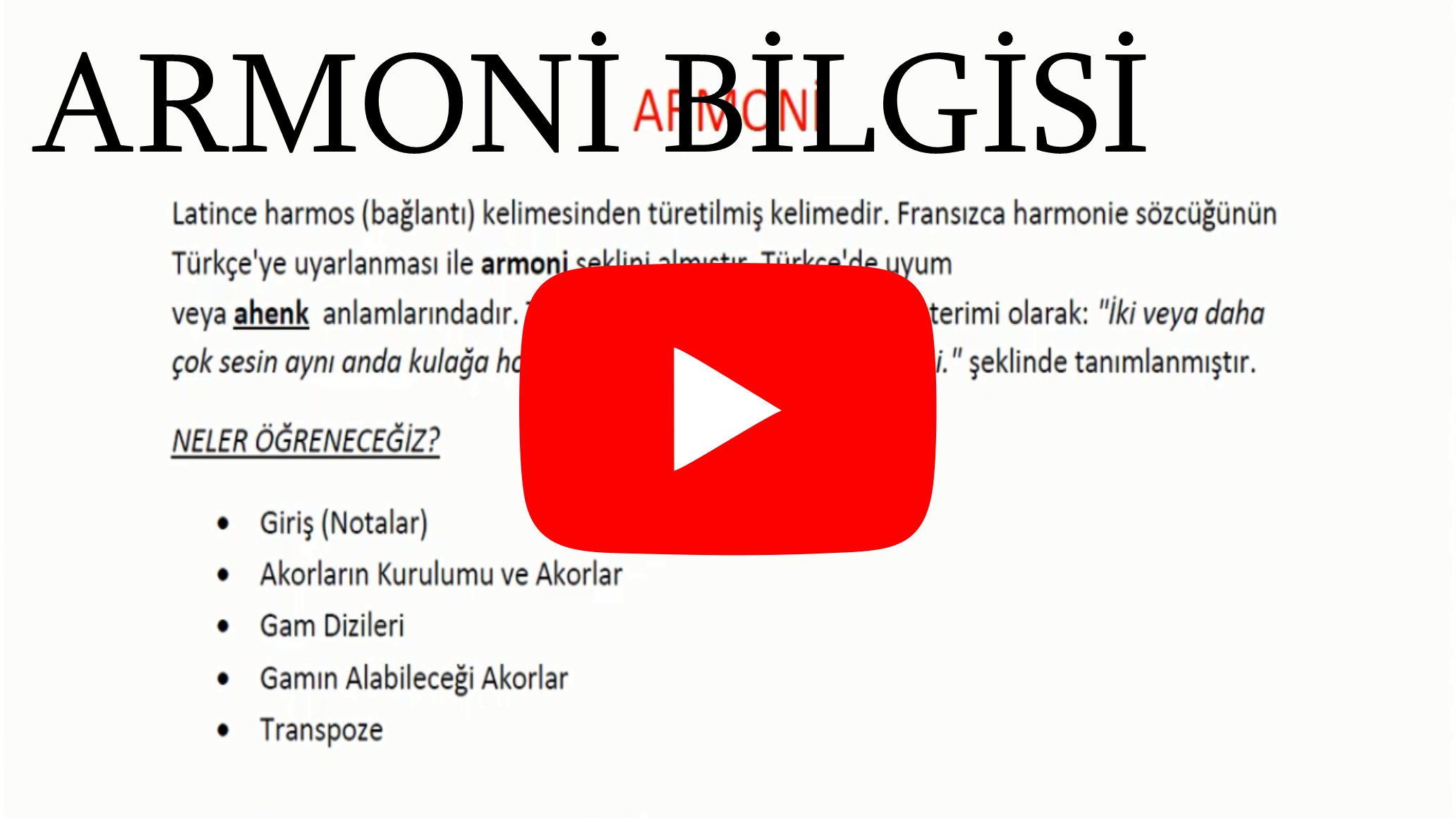
0 Yorum:
Yorum Gönder